提醒您!如果已有會員帳號,請先登入
請依照您使用的裝置以及瀏覽器類別,操作以下的動作:
• 電腦
1. IE 瀏覽器 (以 IE 11 為例)
請您按下 IE 瀏覽器右上角的齒輪圖示 > 網際網路選項 > 按下「瀏覽歷程記錄」區塊中的「刪除...」> 勾選圖片框出的 5 個選項,按下「刪除」即可。
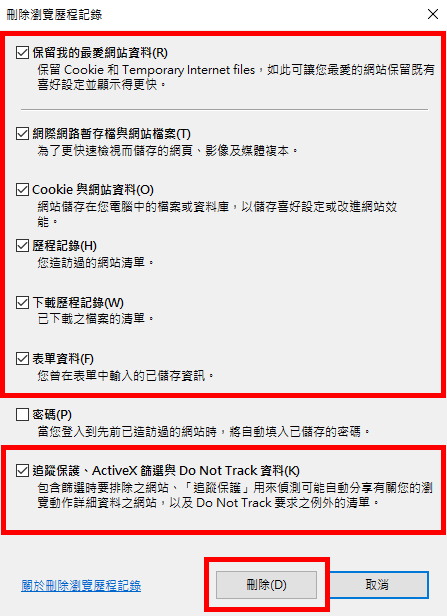
***提醒您,PIXNET 網頁已停止支援 IE7 以下的瀏覽器,請參考公告:痞客邦即將停止支援 IE7,並儘速升級您的 IE 瀏覽器,或改以其他瀏覽器操作。
2. Edge 瀏覽器 (以 41.16299.248.0 版本為例)
請您按下 Edge 瀏覽器右上角的三個點圖示 > 設定 > 再按下「清除瀏覽資料」區塊中的「選擇要清除的項目」> 勾選圖片框出的 5 個選項,按下「清除」即可。
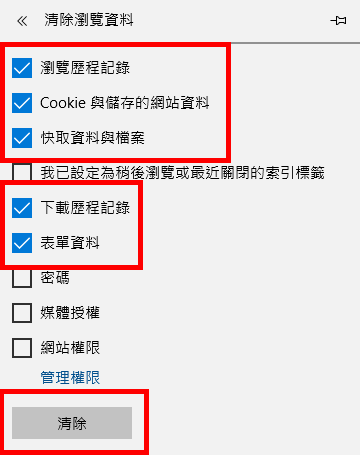
3. Firefox 瀏覽器 (以 85.0.2 版本為例)
請您開啟 Firefox 瀏覽器後,複製此網址貼到網址列進行連結「about:preferences#privacy」
請您按下「Cookie 與網站資料」區塊中的「清除資料...」> 勾選 2 個選項,按下「清除」即可。
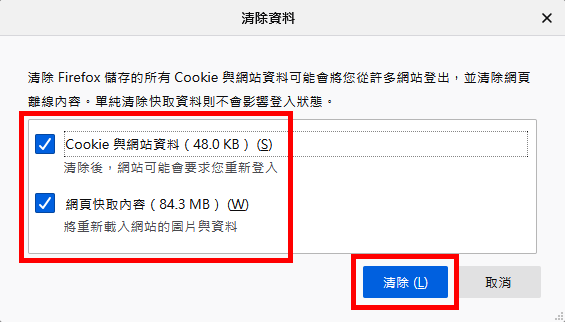
4. Chrome 瀏覽器 (以 88.0.4324.182 版本為例)
請您開啟 Chrome 瀏覽器後,複製此網址貼到網址列進行連結「chrome://settings/clearBrowserData」
請於「基本」頁籤內的「時間範圍」選擇「不限時間」> 勾選當中的 3 個選項,按下「清除資料」即可。

* Google 官方提供的操作方式可參考:https://support.google.com/chrome/answer/2392709?co=GENIE.Platform%3DDesktop&hl=zh-Hant&oco=0
5. Safari 瀏覽器
(1) MAC 電腦:請在桌面左上方按下 Safari > 偏好設定 > 隱私權 > 按下「Cookie 和網站資料」區塊中的「移除所有網站資料...」,再按下「立即移除」即可。
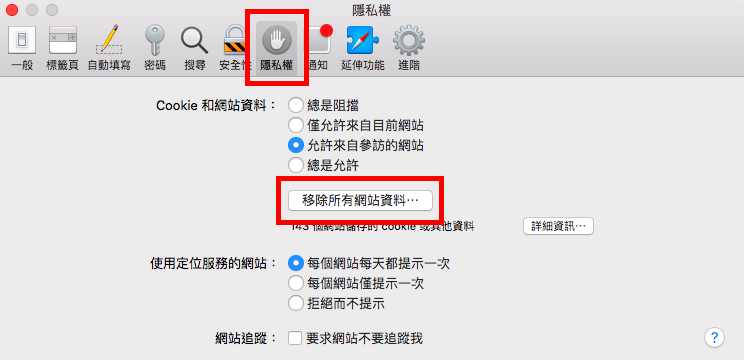
(2) Windows 電腦 (以 5.1.7 版本為例):請您按下瀏覽器的編輯 > 清除快取資料(Ctrl+Alt+E),按下「清除」即可。
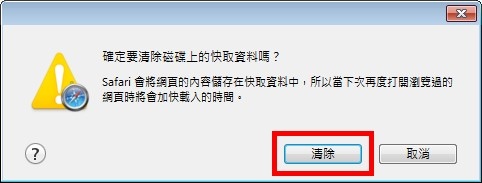
• 行動裝置 (手機、平板電腦)
1. Android 系統 (以 Chrome 瀏覽器為例)
請您按下 Chrome 瀏覽器右上方的三個點圖示 > 設定。
請您按下「隱私權和安全性」> 清除瀏覽資料 >「時間範圍」拉選「不限時間」> 勾選 3 個選項,按下「清除資料」即可。

* Google 官方提供的操作方式請您參考:https://support.google.com/chrome/answer/2392709?co=GENIE.Platform%3DAndroid&hl=zh-Hant&oco=0
2. iOS 系統 (以 Safari 瀏覽器為例)
請您進入裝置上的設定 > Safari > 按下頁面下方藍色的「清除瀏覽記錄和網站資料」文字,再按下「清除瀏覽記錄和資料」即可。
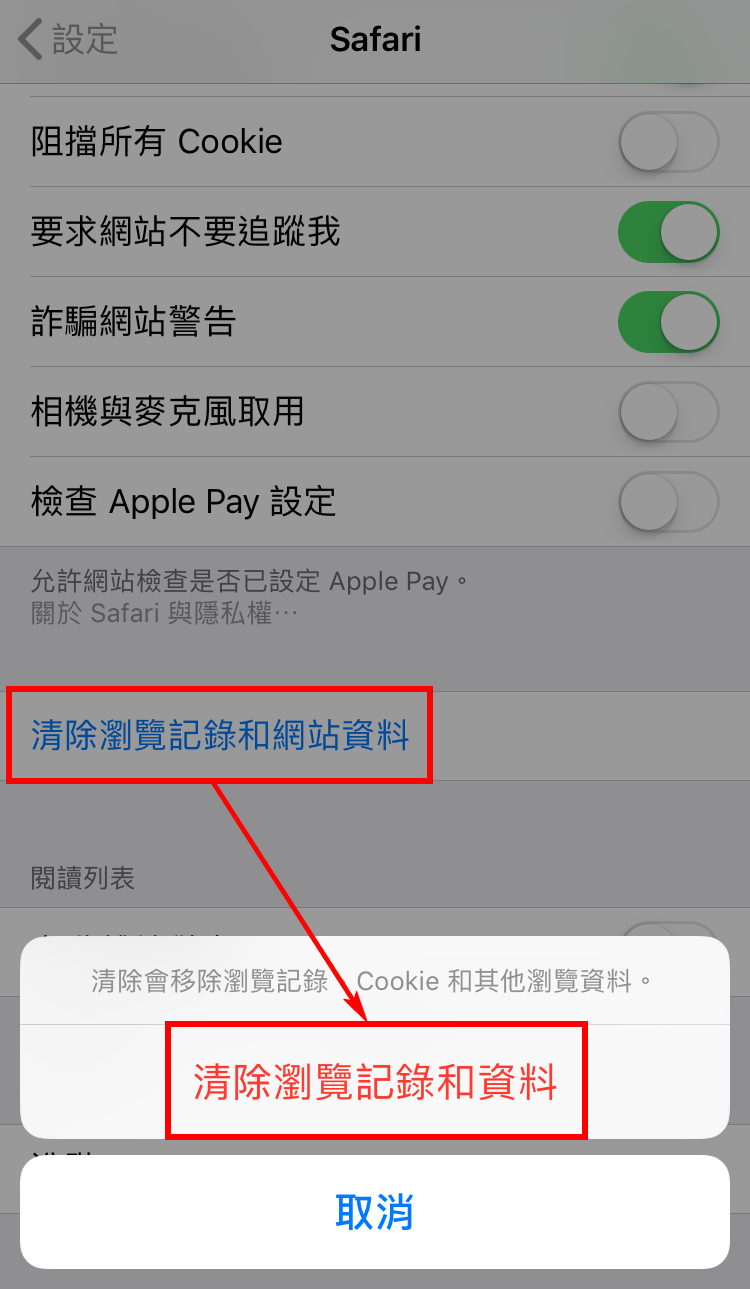
操作上述說明的動作後,請您將瀏覽器關閉,再重新開啟瀏覽器使用喔!
依然無法解決問題嗎?
尋求客服幫助試試其它方法吧!
